iPhoneの純正カメラ機能のおさらい
今回はiPhoneの純正カメラの機能のおさらいです。カメラアプリで加工するのも楽しいですが、元の写真がきれいに撮れていないと加工すると逆に画質が落ちることも。

iPhoneの純正カメラアプリは、機能を駆使すればとってもきれいに撮影できるのですが地味すぎるため、意外と便利な機能を知らない人が周りに多かったので書いてみようと思います。
この記事はiPhoneユーザー向けの記事なのでAndroidやガラケーの人はあまり役に立たないかもしれませんが、友達のiPhoneで撮影を頼まれることもあるかもしれないので参考までに!
撮影の前に…十分な光源を確保する
iPhoneのカメラは暗所にも割と強いほうではありますが、光が多いに越したことはありません。
フラッシュを使うのもアリですが、不自然な影ができてしまうのでできれば室内で撮影するときは、照明や撮影場所を工夫してできるだけ多くの光を確保してください。白い紙の上で撮影するだけでも随分違うと思います。
個人的にはノーフラッシュ派です。
iPhoneのカメラの仕様をまずチェック
こんなものを見たところでなんのことかよくわからないとは思いますが、ここから先の説明で出てくる単語がいろいろあるので貼っておきます。
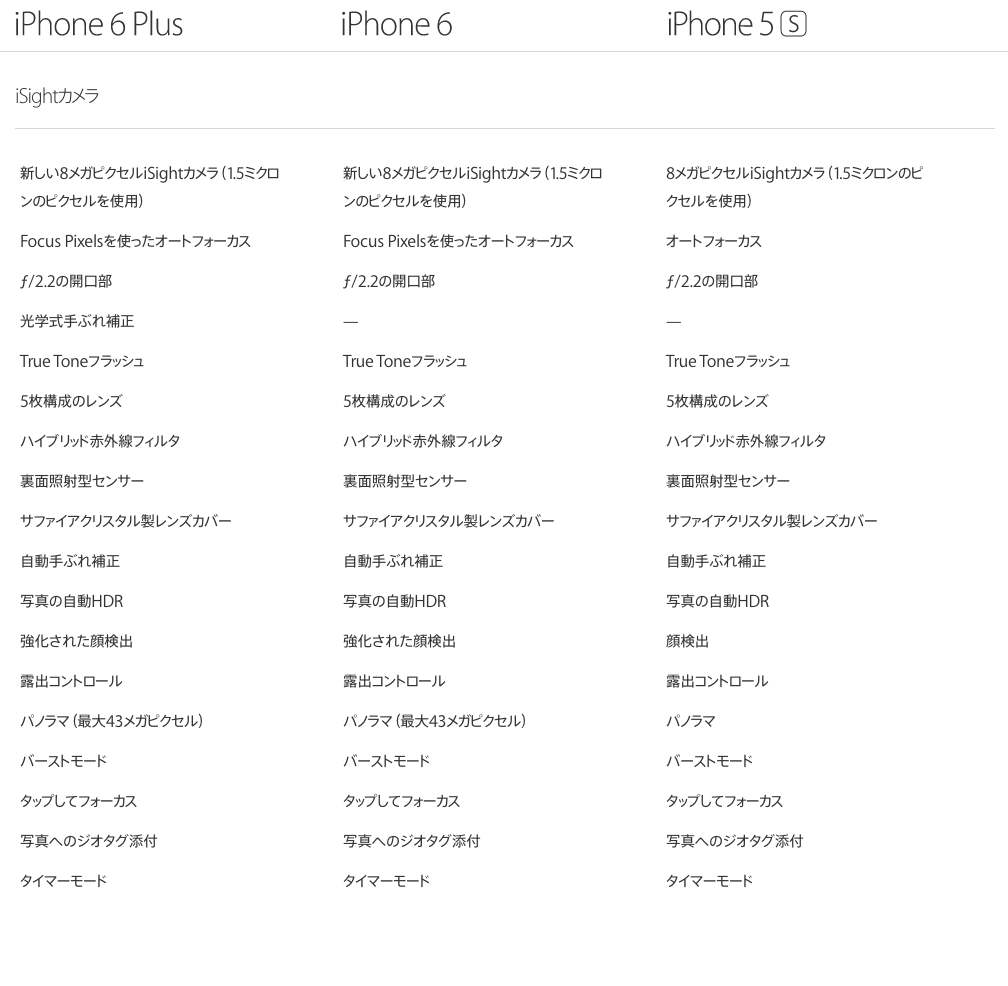
セルフィや手ぶれ防止はEarPodsで。ただのイヤホンじゃないんです。
iPhone付属のイヤホン、使ってない人も多いと思いますが実はあれセルフィや手ぶれ防止に使えるんです♪
EarPodsのマイクの部分を1回押すとシャッターが押せるんです!!知った時は興奮しました笑
有線なのでセルカ棒ほど引きのアングルでは撮れませんが、2.3人で写真を撮る分には十分です。ちょっと引きで撮りたいってときは手が震えて写真がぶれてしまうことも多いんですがEarPodsでシャッターを押せばきれいな写真が撮れる確率も上がります。
ビデオ撮影するときにEarPodsを挿しておけばマイク代わりになるので、雑音が多い場所でも声を拾いやすくなります。

HDR機能つかってる?私の周りの子は9割この機能を知りませんでした…。
なんそれ?って人の方が多いのかなー。自動化する前は常時ONにしてたくらいお世話になってる機能。
カメラを触るのが好きな人ならお馴染みのワードですが、HDRというのはハイダイナミックレンジ合成の略で、簡単に言うと白とびや黒つぶれしてしまうような画像をいい具合に合成してくれる機能。つかってないと損だなーという機能。暗所または屋外で明るすぎる場所、淡い色合いや反射する色を撮りたいときなどに差が出る印象です。
いつも恵まれた条件下で撮影できるわけではないので、これはオンにしておくことを強くおすすめします。特に室内や暗所での撮影。夜景や花火、イルミネーションも綺麗に映してくれます。

ピントを合わせたいところから一番近い暗い部分をタップすると標準的な明るさで撮影できることが多いので試してみてくださいね。
最新のiOSにアップデートしている場合はHDRは自動でスイッチするみたいですが、ここぞという時は自分でONにしておいたほうが確実です。
通常の写真を残さずHDR補正されたものだけをカメラロールに残すかどうかなどの設定アイコンは、設定→写真とカメラ→通常の写真を残すのON/OFF で設定して下さい。
子供の撮影や撮り直しの効かない撮影はバーストモードで
セルフィのようになんども撮り直しができればいいのですが、子供のとっておきの顔の写真や決定的瞬間の写真って二度と撮影できませんよね。そこで役に立つのがバーストモード。
シャッターボタンを長押しするだけで高速連写してくれるので後から一番いい写真を選んで保存できる機能です。
 |
 |
撮影した写真がなぜか白目や微妙な顔ばかり…という人はバーストモードで撮影しておけば安心かも?笑
写真が何故かブレるぼやける…ピントを合わせてシャープな写真が撮りたい!!→『AE/AFロック」
iPhoneが自動で検出したピントではなく自分でピントを合わせる場所を選びたいときは、ピントを合わせたい場所で3秒長押しするとその場所にフォーカスのロックがかかります。

遠くにピントを合わせて手前をぼかした写真を撮りたいときなんかは重宝すると思います。
背景ボケする写真を撮りたいときもAE/AFロックをつかった方がよりボケ味が出やすい気がします^^
ちなみにiPhone6Plusは光学式手ぶれ補正が付いているので、手ブレに強いと言われていますがイマイチその違いは静止画ではよくわかりません。動画だと発揮するのかな?
グリッドの使用で構図を考えながら見やすい写真に
グリッドがあることで奥行きや写真の傾きを確認しながら撮影できます。グリッド表示は、設定アイコン→写真とカメラ→グリッドをON/OFFに。
当たり前のようにど真ん中にどーんの構図だった人もグリッドが入っていることで、この線の内側にこれを入れて…なんていつもとは違う撮影アイデアが浮かぶかも?
まとめ:レタッチアプリは便利だけど、まずは純正カメラを極める
カメラアプリが使いたくてiPhoneをつかっていると言っても過言ではないくらいには写真アプリは加工アプリは好きなんですが、やっぱりどこか惜しい。
結局派手さはなくても確実にいい仕事をするのが純正たる所為。
※全部iPhone6Plusの純正カメラで撮影して、加工は明るさ調整くらいしかしてないです。
画質補正のためだけにアプリを通して画質を落とすのはもったいないので、撮影の段階である程度のクオリティまで持っていくと最終的な仕上がりもぐっと良くなります。
個人的には保存時に画質が劣化しないのが純正カメラの一番のメリットかな、と思います。
あとから加工して別で保存することもできますしね♪
きちんと機能を理解して使えば、そこらへんの廉価版コンデジより全然きれいだと思います!
もちろん優秀なカメラアプリもたくさんあるのでまたそれは後々♪
まずは基本をおさらいしてみました!使ったことのない機能があったら使ってみてくださいね(^o^)








